Come nascondere file e cartelle dalla ricerca in Windows 10

Hai file e cartelle privati o sensibili che non desideri vengano visualizzati nei risultati di ricerca di Windows 10? Scopri come nasconderli dalla ricerca.
In Windows 10, la casella Cortana o WindowsLa casella di ricerca può cercare file e cartelle sul tuo PC. Per impostazione predefinita, la ricerca include file e cartelle nella cartella del profilo (C: Users [nome utente]) come desktop, documenti, immagini e download.
Potresti non voler essere tutti i tuoi file e cartelleincluso nella ricerca. Forse hai alcuni file privati e non vuoi che vengano visualizzati nei risultati di ricerca. Prevenire la visualizzazione di una cartella nei risultati della ricerca viene definita come deindexing esso.
Oggi ti mostreremo come deindicizzare una cartella in modo che non venga visualizzata nei risultati di ricerca in Esplora file o nella casella Cortana o nella casella Cerca sulla barra delle applicazioni.
Nascondi file e cartelle dai risultati di ricerca in Windows 10
Per iniziare, fai clic sull'icona Cortana o Cerca sulla barra delle applicazioni e digita "opzioni di indicizzazione". Clic Opzioni di indicizzazione sotto La migliore corrispondenza.
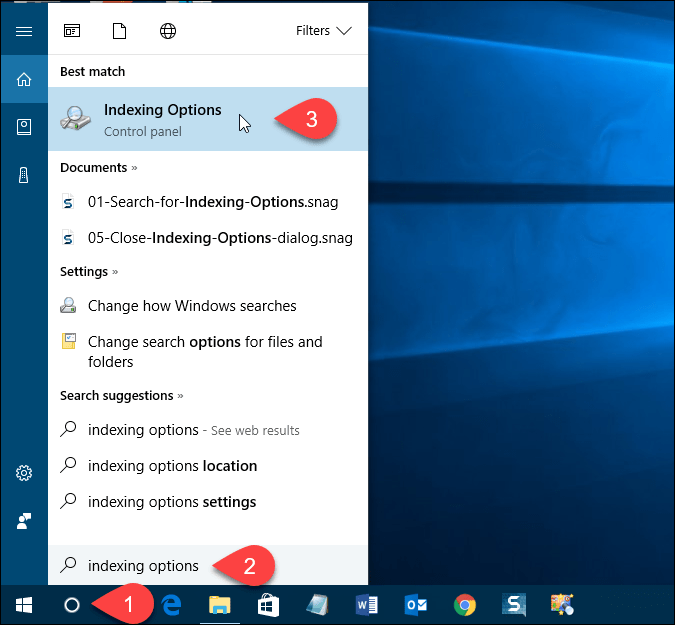
Modifica posizioni incluse
Il Posizioni incluse sono elencati sul Opzioni di indicizzazione la finestra di dialogo. Per nascondere file e cartelle dalla ricerca, fare clic su Modificare.
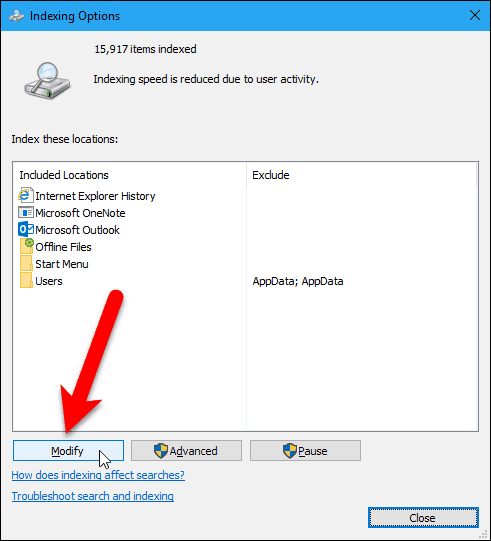
Tutte le cartelle incluse nella ricerca vengono controllate nel file Modifica le posizioni selezionate casella sul Posizioni indicizzate la finestra di dialogo.
Per trovare la cartella che desideri nascondere dalla ricerca, fai clic sulla freccia accanto al file Disco locale (C :)o altra unità.
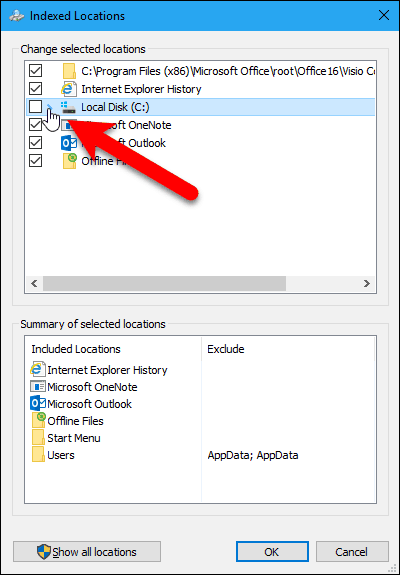
Nell'albero delle cartelle, vai alla cartella che desideri nascondere e deseleziona la casella per quella cartella.
NOTA: Puoi nascondere un file solo deselezionando la cartellache lo contiene. Quindi, se hai file specifici che desideri nascondere che potrebbero trovarsi nella stessa cartella di altri file che non desideri nascondere, sposta quel file in una nuova cartella. Potresti voler creare una cartella per contenere tutti i file che vuoi nascondere, quindi puoi semplicemente nascondere quella cartella.
La cartella deselezionata viene aggiunta al file utenti cartelle in Riepilogo delle località selezionate scatola.
Clic ok.
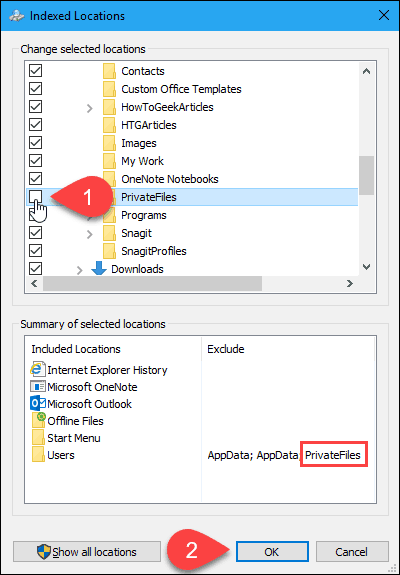
Ricostruisci l'indice
Ora, dobbiamo ricostruire l'indice per escludere la cartella selezionata. Di nuovo sul Opzioni di indicizzazione finestra di dialogo, fare clic su Avanzate.
NOTA: Si noti che la cartella che si è scelto di nascondere è elencata nel file Escludere colonna sul Opzioni di indicizzazione la finestra di dialogo.
Sono necessari diritti amministrativi per accedere alle opzioni di indicizzazione avanzate. Quindi, inserisci la password del tuo account se richiesto.
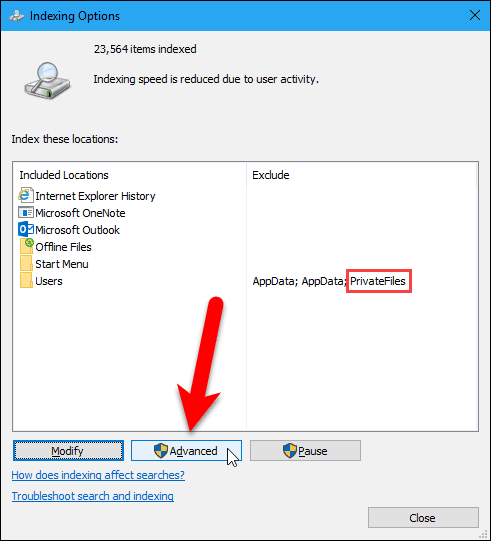
Sul Opzioni avanzate finestra di dialogo, fare clic su Ricostruire nel Risoluzione dei problemi sezione.
Tieni presente che la ricostruzione dell'indice può anche risolvere i problemi con la ricerca di Windows.
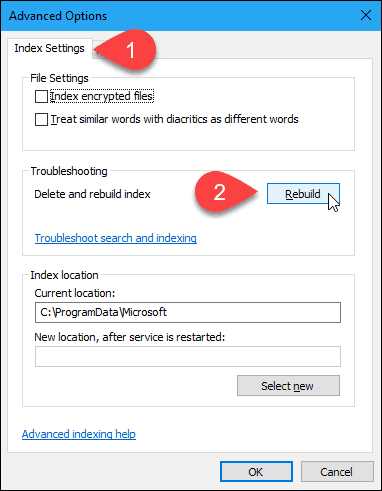
Viene visualizzata una finestra di dialogo che avverte che il completamento della ricostruzione dell'indice potrebbe richiedere molto tempo. Clic ok.
Durante la ricostruzione dell'indice, potresti vedere il filela cartella che hai scelto di nascondere viene visualizzata nei risultati della ricerca. Potrebbe essere necessario attendere un po 'a seconda di quanti file e cartelle sono presenti sul disco rigido.
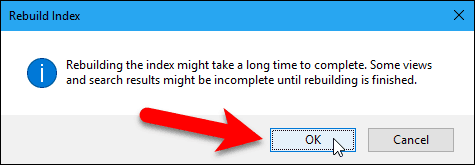
Clic Vicino sul Opzioni di indicizzazione la finestra di dialogo.
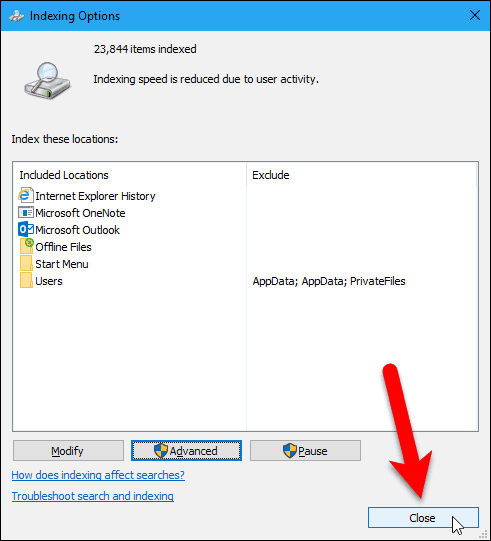
E questo è tutto quello che c'è da fare! Le tue cartelle verranno ora escluse dai risultati di ricerca. Ciò include quando Windows 10 esegue la ricerca nei contenuti dei file.









lascia un commento